트위치 스튜디오나 엑스플릿 등 몇몇 방송 송출 프로그램에서는 웹캠 모서리를 둥글게 깎을 수 있지만 OBS에서는 유저들 개개인의 방법을 공유하여 플러그인을 통해 모서리를 깎아냅니다. 이미지 편집으로 PNG 파일을 넣어서 맞추는 방법이 있는데 모양을 내 맘대로 만들 수 있지만 틀이 고정되어 있어 다른 효과 필터를 사용했을 때 줌 기능이 조금이라도 들어가면 카메라 위치를 손으로 옮겨야 되는 부분에서 좀 불편한 것도 있고 PNG 파일을 직접 만들거나 구하는 게 귀찮기 때문에 지금은 모서리 수치만 건드려서 둥글둥글하게 만드는 방법에 대해 알아보도록 합시다.

OBS 스튜디오의 플러그인을 사용하기 위해 우선 쉐이더필터를 받아주세요. 스크롤을 아래로 내려 win.zip 파일을 받아서 압축 풀기를 하시면 4개의 파일이 보일 겁니다.
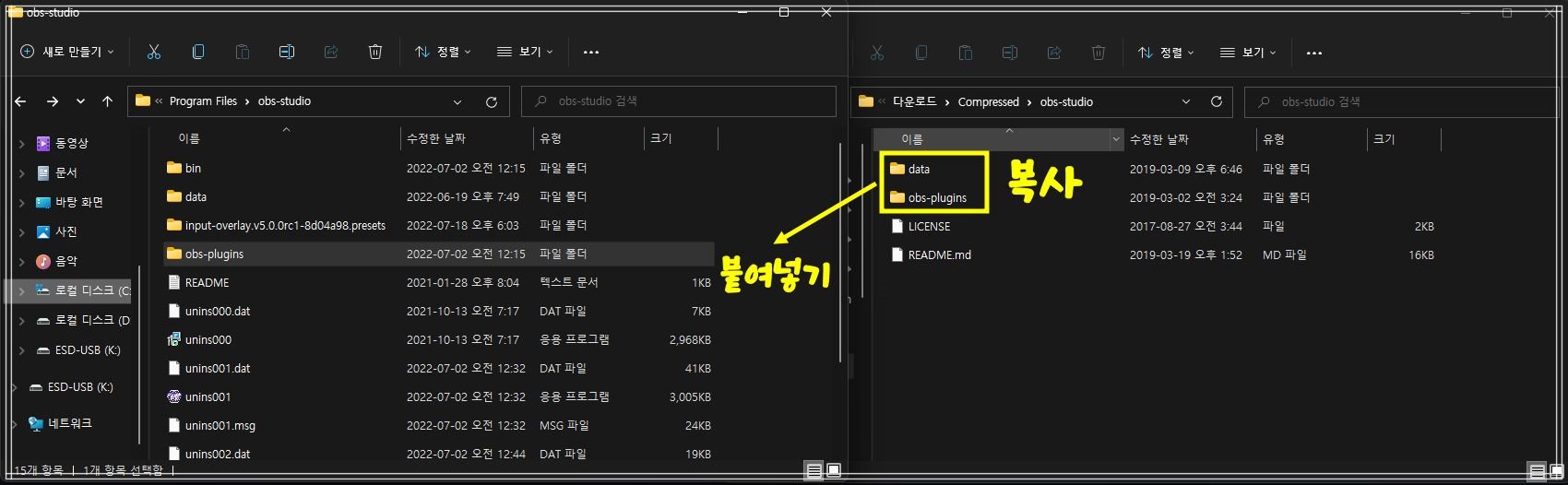
data와 obs plugin이라고 적힌 노란색 폴더 2개를 복사해서 로컬 디스크(C:) => program files =>obs studio 순서로 진입해 붙여 넣기 해주세요. 쉽게 말해 이름이 같은 폴더가 있는 곳에 덮어쓰기 해주시면 됩니다.
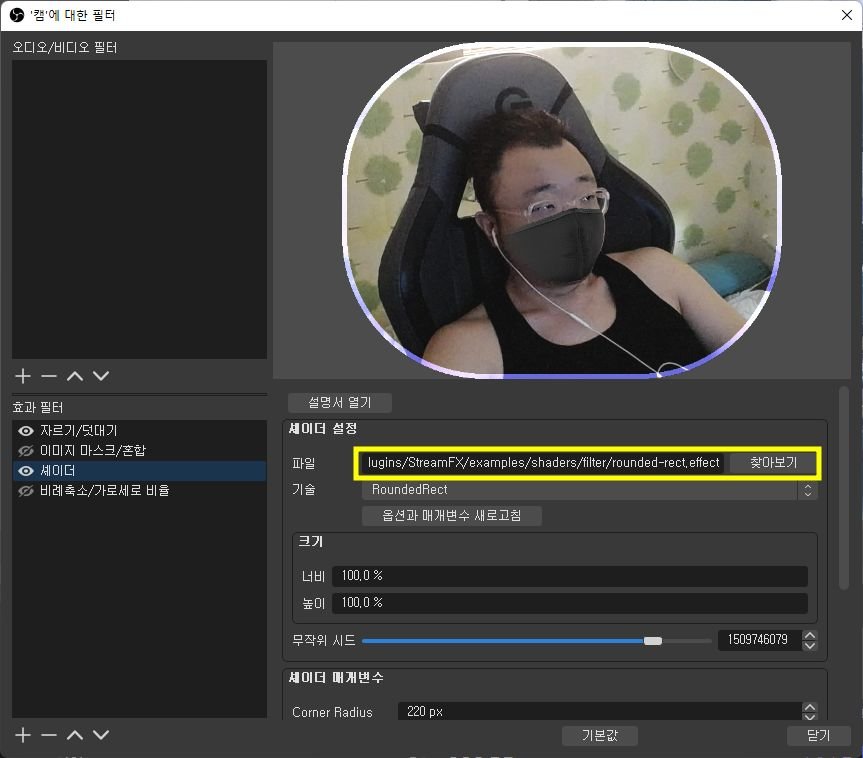
만약 obs를 켜 놓고 해당 작업을 하셨다면 재시작해주세요. 이제 obs 소스목록에서 비디오 캡쳐 장치를 우클릭하신 후 효과로 진입하셔서 필터를 넣어주셔야 하는데 자르기/덧대기를 먼저 넣으시고, 셰이더 파일을 찾아보기 하셔서 C:\Program Files\obs-studio\data\obs-plugins\StreamFX\examples\shaders\filter 해당 경로로 이동하신 뒤 rounded-rect를 선택해주시면 됩니다.
OBS 방송 프로그램 자체에서 아주 쉽게 모자이크하는 방법 알려드림
OBS 방송 프로그램 자체에서 아주 쉽게 모자이크하는 방법 알려드림
녹화 방송이 아닌 스트리밍 상태에서 채팅창이나 개인 정보 또는 사생활에 관한 부분을 블러나 모자이크 처리 하시고 싶은 분들이 계실 겁니다. OBS에서 자체 처리할 수 있는 두 가지의 방법이
natybear.tistory.com
알게 모르게 streamFX가 필요한 상황이 많으니 없으신 분들은 위의 포스팅을 통해 설치하시는 것을 추천드려요.
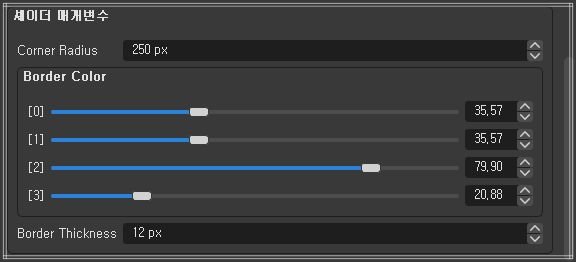
셰이더 설정에서 우리가 만져야 할 것은 매개변수 3가지인데요. Corner Radius로 모서리를 둥글게 깎고 Border Color로 테두리 색을 변경할 수 있으며, Border Thickness는 테두리 두께를 변경할 수 있습니다.

적당히 깎아내면 이런 결과물을 만들 수 있는데 추가로 여백 공간을 줄이고 싶을 때 자르기/덧대기 효과 필터를 사용하시면 됩니다.

자르기/덧대기 수치를 조절할 때마다 셰이더 필터의 테두리 모양도 같이 변하기 때문에 여백 공간을 먼저 작업하신 뒤에 모서리를 둥글게 만드는 작업을 하시길 바랍니다.
OBS 웹캠 테두리 png 파일로 꾸미기
OBS 스튜디오 웹캠 모서리 둥글게 만들기 OBS 스튜디오 웹캠 모서리 둥글게 만들기 트위치 스튜디오나 엑스플릿 등 몇몇 방송 송출 프로그램에서는 웹캠 모서리를 둥글게 깎을 수 있지만 OBS에서
natybear.tistory.com
'OBS 바이블' 카테고리의 다른 글
| OBS 미리보기 창 지우기 (0) | 2022.08.20 |
|---|---|
| OBS studio에서 저사양 원컴 PC로 녹화 최적화 설정하는 방법 (0) | 2022.08.16 |
| OBS 화면 이쁘게 꾸미기 (0) | 2022.08.04 |
| OBS 웹캠 테두리 png 파일로 꾸미기 (0) | 2022.07.31 |
| OBS 스튜디오 후원 및 통합 채팅 관리를 독 기능으로 편하게!! (0) | 2022.07.26 |
| 24시간 실시간 음악 방송을 듣기 좋은 미디어 플레이어 2가지 추천 (1) | 2022.07.24 |
| 트위치 내 방송 다시보기에 노래나 BGM 나오지 않게 하기 (0) | 2022.07.20 |
| OBS 방송 화면에 키보드와 마우스 오버레이 보여주기 (14) | 2022.07.19 |


댓글